Ha csatlakozik zárt (jelszó) hálózati erőforrások bejelentkezés és jelszó szükséges. Annak érdekében, hogy ne lépj be jelszó folyamatosan a felhasználó bejelöli az „Emlékezzen a hitelesítő adatokra” lehetőséget. Ezek eltávolításához jelszavak (például felhasználóváltáskor) el kell mennie:
Start → Vezérlőpult → Felhasználói fiókok → Fiókkezelés
Itt is elérheti " Start → Futtatás", Írja be a" vezérli a felhasználói jelszavakat2 és kattintson az OK gombra.

Megjegyzés: « Start → Futtatás»Gyorsbillentyűknek hívható Rendszer + r (ahol a Windows a Windows logó gombja).

Ha meg kell győződnie arról, hogy a számítógép nem emlékszik a jelszavakra, akkor meg kell tennie:
Start → Vezérlőpult → Felügyeleti eszközök → Helyi biztonsági házirend → Helyi házirendek → Biztonsági beállítások → Hálózati hozzáférés: ne engedélyezzen jelszavak vagy hitelesítő adatok tárolását a következő számára: hálózati ellenőrzés Hitelesítés -\u003e Tulajdonságok -\u003e Letiltás / Engedélyezés

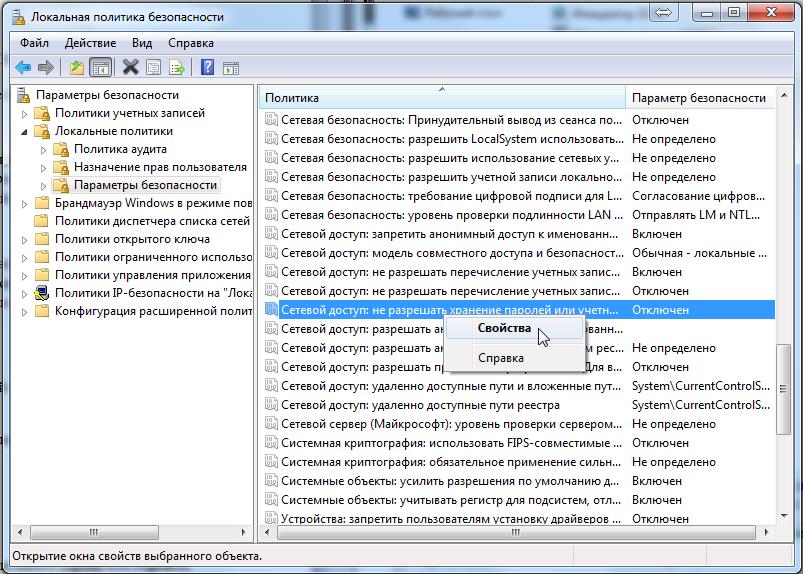
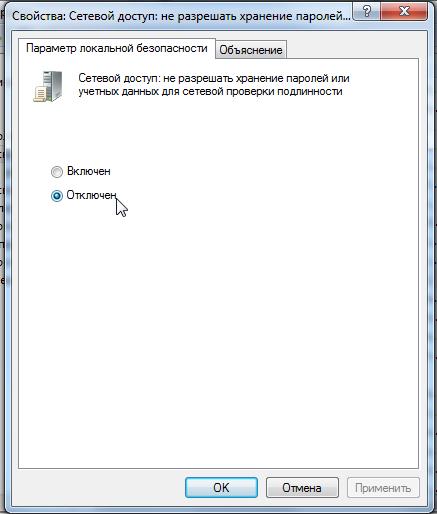
Microsoft jelszó-visszaállítási megoldás.
1. Helyezze át a rendszergazdát.
2. Kattintson a gombra Start → Futtatás (Rendszer + R), írja be regedit vagy regedt32 kattintson a " rendben».
3. A szerkesztőben válassza ki az ágat HKEY_USERSde nem adjuk meg.
4. A szerkesztő menüben válassza a Fájl → Kaptár betöltése ( Fájl → Kaptár betöltése).
5. Megnyílik a fájlkiválasztási párbeszédpanel. Választania kell Ntuser.dat a probléma felhasználói profiljának gyökerében (Dokumentumok és beállítások \\ Felhasználó \\ NTUSER.DAT). A fájl kiválasztása után meg kell adnia a letöltött regisztrációs ág NÉVET.
6. A beállításjegyzék-szerkesztőben lépjen a HKEY_USERS \\ NAME \\ User oldalra.
7. Törölje a billentyűket.
8. Válassza ki a HKEY_USERS \\ NAME ágot, majd kattintson a Fájl → Kaptár eltávolítása (Fájl → Kaptár eltávolítása) elemre.
9. Lépjen ki a beállításjegyzék-szerkesztőből.
Ui Az RDP jelszavak emlékezése és mentése. Időnként le kell tiltani vagy engedélyeznie kell a távoli dolgozó jelszavainak emlékezését (mentését) windows háttérrel. Lásd, hogyan kell csinálni.

(Látogatott 8 531 alkalommal, ma 5 látogatás)
Általános szabály, hogy ez a kérdés akkor merül fel, amikor megpróbál hozzáférni egy másik számítógéphez a hálózaton keresztül, de bejelentkezési / jelszó kérést kap. A helyzet gyorsan és egyszerűen megoldódik, a lényeg az, hogy megtanulunk néhány alapvető parancsot.
Hol tárolják a Windows a hálózati jelszavakat?
A jelszavakat ebben az operációs rendszerben a „netplwiz” paranccsal kezelheti. A végrehajtás elindításához lépjen a „Start” menübe, és írja be a „Futtatás” menüpontot a keresősávba, vagy nyomja meg az R + Win-gombot. A leírt módszer a Windows 7-re vonatkozik, Windows XP esetén a "control userpasswords2" parancsot kell használnia. Amikor megnyílik a megfelelő ablakot tartalmazó fiókok, lépjen az "Speciális" menübe, és válassza a "Kezelés" alpontot. Ez a lap a jelszavak, a felhasználói fiókok, a biztonsági beállítások és egyéb műveletek bármilyen kezelésére szolgál. Természetesen minden műveletet a rendszergazdai jogokkal rendelkező fiókból kell végrehajtani. Így bármilyen jelszót könnyen megváltoztathat megfelelőbbé. A hálózati jelszavak fizikai tárolása a% systemroot% \\ system32 \\ config könyvtár.
Nincs létező jelszó kérése
Gyakran előfordul, hogy a Windows különféle verziója által vezérelt számítógépek nehezen hálózatosodnak, vagy kívülről kapcsolódnak. Például a Win 7 hálózati jelszót kérhet a Windows XP-től, amelyet egyáltalán nem adtak ki (vagy nem fog elfogadni egy meglévő kódot). Hogyan lehet megoldani ezt a problémát? Minden gépen a következő feltételeket kell betartani: a felhasználóknak hozzáférést kell biztosítani a hálózathoz, nem-üres jelszó hozzárendelésével; login-pass az engedélyezési egyezésekhez az ügyfélgépen és a szerveren. Ha a kapcsolatot továbbra sem lehet létrehozni, lépjen a „Computer Configuration” menübe (Win + R, írja be gpedit.msc) -\u003e válassza a " Windows konfiguráció, Majd a „Biztonsági beállítások” részben a „Helyi házirendek” részben, majd a „Biztonsági beállítások” alcímben, a „Hálózati biztonság: Lan Manager szkennelés” engedélyezze a „Küldés LM és NTLM” sort. Ellenőrizze azt is, hogy a következő beállítások helyesek:
- a „Vezérlőpulton”, az „Összes elem” -\u003e „Hálózati és megosztási központ” elemnél, az „Speciális beállítások” alcímnél, tiltsa le az „Jelszóvédelemmel való hozzáférés” elemet. ;
- a Win 7 szabványos hálózati modelljének „Workgroup” -nak (alapértelmezett) kell lennie;
- a vendégfiók engedélyezve van, a helyi házirendben azt is eltávolítják az elemből "A számítógéphez való hozzáférés megtagadása a hálózatról."
![]()
Ha megtudta, \\ megváltoztatta a jelszót, és mindent megtett a cikkben leírtak szerint, de még mindig nem jutott hozzá a számítógéphez a hálózaton keresztül, részletesen meg kell tanulnia az egyes számítógépek helyi hozzáférési házirendjeinek beállításait.
Használati útmutató
Válassza a Felhasználói fiókok lehetőséget (Windows XP esetén), vagy nyissa meg a Felhasználói fiókok és a Családbiztonság linket, és lépjen a Felhasználói fiókok elemre (a Windows Vista).
Válassza ki a kívánt számla majd kattintson a megnyíló párbeszédpanelen a Hálózati jelszavak kezelése gombra (Windows XP esetén), vagy bontsa ki a Hálózati jelszavak kezelése hivatkozást (Windows Vista esetén).
Válassza ki a törölni kívánt fiókot a listából, és kattintson az Eltávolítás gombra a kiválasztott hálózati jelszó törlésének végrehajtásához.
Térjen vissza a fő Start menübe, és válassza a Futtatás lehetőséget, hogy alternatív módszert alkalmazzon a hálózati jelszó eltávolítására (Windows XP esetén).
Írja be az ellenőrző felhasználói jelszavak értékét az "Megnyitás" mezőbe, és kattintson az OK gombra a parancs megerősítéséhez (Windows XP esetén).
Lépjen a megnyíló párbeszédpanel „Speciális” fülére, majd kattintson a „Jelszókezelés” gombra (Windows XP esetén).
Válassza ki a törölni kívánt jelszót a listából, majd kattintson a "Törlés" gombra (Windows XP esetén).
Nyomja meg egyszerre a WIN + R gombot a fő kezelőmenü megjelenítéséhez windows rendszerek 7, és írja be a netplwiz-et a keresési mezőbe (Windows 7 esetén).
Lépjen a megnyíló párbeszédpanel felhasználói jelszókezelő lapjára, és adja meg a törölni kívánt hálózati jelszót (Windows 7 esetén).
Kattintson a „Törlés” gombra a művelet befejezéséhez (Windows 7).
A „Parancssor” eszközzel más módon törölheti a kiválasztott hálózati jelszót: térjen vissza a fő „Start” menübe, és lépjen a „Futtatás” elemre.
Írja be a cmd értéket az "Megnyitás" mezőbe, és kattintson az OK gombra a segédprogram indítási parancsának megerősítéséhez.
Írja be a nettó felhasználást az összes csatlakoztatott felhasználó azonosításához, vagy használja a net use * / del parancsot a kiválasztott felhasználó fiókjának törléséhez.
A kiválasztott módosítások végrehajtásához nyomja meg az Enter softkey-t.
A hálózati jelszavak megváltoztatásához szükséges különféle műveletek az operációs rendszerekben kissé eltérnek. Microsoft Windows Xp és Microsoft Windows Vista / 7.
Használati útmutató
Hívja a Microsoft Windows XP operációs rendszer főmenüjét, hogy elvégezze a hálózati jelszavak kezeléséhez szükséges műveleteket, és ugorjon a "Futtatás" elemre.
Írja be az értékvezérlő felhasználói jelszavait2 az "Megnyitás" mezőbe, és erősítse meg a parancsot az OK gombra kattintással.
Lépjen a megnyíló párbeszédpanel „Speciális” lapjára, és hajtsa végre a szükséges kezelési vagy szerkesztési műveleteket (Windows XP esetén).
Ezzel egyidőben nyomja meg a Win + R funkciógombot a Microsoft Windows Vista / 7 operációs rendszerben a hálózati jelszókezelési művelet végrehajtásához, és írja be a netplwiz fájlt a keresősáv szövegmezőjébe.
Erősítse meg a parancsot a „Keresés” gombra kattintással, és lépjen a jelszókezelés fülre.
Végezze el a szükséges műveleteket a kiválasztott jelszavak szerkesztéséhez vagy törléséhez (Windows Vista / 7 esetén).
Visszatérés a Microsoft Windows XP operációs rendszer főmenüjéhez, és a funkció letiltásához lépjen a „Futtatás” elemhez jelszó hálózati hozzáférés.
Írja be a gpedit.msc értéket az „Megnyitás” mezőbe, és erősítse meg az „Szerkesztő” eszköz indítóparancsának végrehajtását csoport házirendek»Az OK gomb megnyomásával.
Bontsa ki a „Felhasználói konfiguráció” csomópontot az egér dupla kattintásával, és lépjen a „Windows konfiguráció” elemre.
Válassza a "Biztonsági beállítások" szakaszt, majd válassza a "Helyi házirendek" lehetőséget.
Lépjen a „Biztonsági beállítások” elemre, és kattintson duplán a „Fiókok: korlátozza az üres jelszavak használatát csak a konzolhoz való bejelentkezéshez” csomópontra, és adja meg az „Disabled” értéket.
Erősítse meg a parancsot az OK gombra kattintással, és lépjen ki a Csoportházirend-szerkesztő eszközből (Windows XP esetén).
A "Start" gomb megnyomásával hívja meg a Microsoft Windows 7 operációs rendszer főmenüjét a hasonló művelet végrehajtásához, és lépjen a "Vezérlőpultra".
Bontsa ki a „Hálózati és megosztási központ vezérlése” csomópontot, és válassza az alkalmazásablak bal oldalán a „Speciális megosztási beállítások módosítása” parancsot.
Válassza a "Letiltás" opciót a "Jelszóvédelemmel megosztott" csoportban, és a "Módosítások mentése" gomb megnyomásával erősítse meg a kiválasztott változások alkalmazását.
forrás:
- Hálózati otthoni számítógépek eltérő futtatása windows verziók
- hogyan lehet megváltoztatni a jelszót a Windows 7 rendszerben
A menedzsment számára a felhasználók által A Windows XP tartalmaz egy speciális kisalkalmazást, amelyet a kezelőpanelről indíthatunk. Ezen felül a számlákkal végzett műveletek az emulátoron keresztül is végrehajthatók parancssor DOS parancsokkal. Ezért egy felhasználó törléséhez a Windows XP rendszerben több lehetőség közül választhat.

Használati útmutató
A Windows XP felhasználói kezelése csak a rendszergazdák számára érhető el. Ha olyan felhasználó fiókja alatt dolgozik, aki nem rendelkezik ezekkel a jogokkal, akkor változtassa meg a fiókot. Ehhez nem kell újraindítani a számítógépet, nyissa meg a főmenüt és kattintson a "Kijelentkezés" gombra - ez közvetlenül a felhasználói bejelentkezési és jelszóbeviteli képernyőre viheti.
A jóváhagyás után nyissa meg újra az operációs rendszer főmenüjét, és hívja fel a panelt windows Management - a megfelelő link a menü jobb oldalán, a lista közepére kerül. A főmenü nélkül is megteheti, de használja a program indító párbeszédpaneljét: nyomja meg a Win + R billentyűkombinációt, írja be a vezérlőparancsot, majd kattintson az OK gombra.
A "Válasszon egy kategóriát" listában kattintson a "Felhasználói fiókok" linkre a fiókok listájának eléréséhez. Ezt az kisalkalmazást a program indító párbeszédpanelen keresztül közvetlenül meg lehet hívni, megkerülve az előző lépést. Ehhez nyissa meg a Winr + R billentyűkombinációval, írja be a vezérlő / név Microsoft.UserAccounts parancsot és nyomja meg az Enter billentyűt.
A felhasználói fiókokra mutató linkeket az applet alján helyezik el. Kattintson a kívánt ikonra, és az ablakban megjelenik az ehhez a fiókhoz alkalmazható műveletek listája - kattintson a "Fiók törlése" gombra.
Válassza ki az egyik lehetőséget, amikor a képernyőn megjelenik egy kérdés, hogy törölje-e az adott felhasználó fájljait és profilbeállításait. Ez befejezi az eltávolítási folyamatot.
A felhasználó törlési művelete a parancssoron keresztül is megvalósítható. A hozzáféréshez használja ugyanazt a programindító párbeszédablakot - nyomja meg a Win + R billentyűt, írja be a cmd parancsot és nyomja meg az Enter billentyűt. A parancssori felületen írja be a nettó felhasználó "Felhasználónév" / törlése helyett a "Felhasználónév" helyét a kívánt névre. Nem kell idézni, ha a név egy szót tartalmaz. Az Enter lenyomásával a felhasználó törlődik.
Ha a felhasználó egyszerre több fiókot hoz létre külön jelszóval, akkor nehéz lehet őket használni. A problémát a hálózati jelszó funkció okozza, amelynek következtében a rendszerbe történő bejelentkezés automatikusan megtörténik, és ezáltal zavarja a felhasználó megváltoztatásának folyamatát.

Használati útmutató
Hálózat eltávolítása jelszó, lépjen a fő "Start" menübe, és lépjen a "Vezérlőpult" szakaszba. Keresse meg a „Felhasználói fiókok” részt a Windows XP alatt, vagy ugyanazt a részt a „Fiókok és családbiztonság” alatt, ha Windows Vista rendszert használ. Jelölje ki a szükséges fiókot, és a megnyíló oldalon kattintson a "Hálózati jelszavaim kezelése" linkre. Ha Windows Vista-ban dolgozik - kattintson a "Hálózati jelszavak kezelése" elemre.
Amint kiválasztotta a törölni kívánt fiókot, kattintson a megfelelő gombra, és térjen vissza a "Start" menübe. Lépjen a Futtatás szakaszba a hálózat eltávolításához jelszó alternatív módszer (csak Windows XP esetén használható). Ehhez írja be a "control userpasswords" parancsot az üres "Open" ablakba és erősítse meg az OK gombra kattintással. A megjelenő párbeszédpanelen kattintson az "Speciális" elemre, és válassza a "Jelszavak kezelése" részt. A jelszavak listája megjelenik a képernyőn - válassza ki a törölni kívánt jelszót, majd kattintson a „Törlés” gombra.
Nyomja meg egyszerre a WIN gombot és az R betűt, windows menü 7, ha ezt használja operációs rendszer. A keresőmezőbe írja be a „netplwiz” karaktereket, majd a program átviszi a felhasználói jelszavak kezelésére szolgáló programba. A párbeszédpanelen jelölje ki a hálózatot jelszóa törléshez, majd kattintson a „Törlés” gombra.
Törölje a hálózatot jelszó Használhatja a CMD.exe shell parancs eszközt is. Ehhez lépjen a „Start” menübe, válassza a „Futtatás” részt, és az „Megnyitás” ablakba írja be a „cmd” parancsot. Kattintson az „OK” gombra, majd írja be a „net use * / del” parancsot a kiválasztott felhasználói fiók törléséhez. Ezután erősítse meg az elvégzett változtatások alkalmazását az Enter gomb megnyomásával.
A Skype egy népszerű program azonnali üzenetek küldésére és videohívások kezdeményezésére. A névjegyek listáját szerkesztheti újak hozzáadásával vagy azoknak a törlésével, amelyekre már nincs szükség.

Használati útmutató
Indítsa el a Skype programot, jelentkezzen be felhasználónevével és jelszavával, és várja meg, amíg az elérhető névjegyzék letöltődik. Kattintson a jobb gombbal arra a felhasználóra, amelyet ki szeretne zárni a listából. A megjelenő menüben válassza a "Kapcsolat törlése" parancsot. Ha ez a funkció nem érhető el, válassza a „Blokkolás”, majd a „Törlés” lehetőséget. Felhívjuk figyelmét, hogy ebben az esetben a felhasználó eltűnik a program ablakából, azonban továbbra is jelen lesz a saját névjegyzékében, bár azzal a megjegyzéssel, hogy bezárta a hozzáférést személyes adataihoz és törölte a könyvtárból.
Kiválaszthatja a „Blokkolás” parancsot, így a felhasználó nem küldhet neked személyes kapcsolatokat, és nem kezdeményezhet videohívásokat. Ebben az esetben a megfelelő jelöléssel szerepel a névjegyzékében. A feketelistára történő felvétel mellett a program felajánlja a kapcsolat végleges törlését is, amely lehetővé teszi mindkét funkció kombinálását - az a személy eltűnik a program könyvtárából, és a jövőben nem küldhet kérést annak hozzáadásához.
Váltson a Ne zavarja a hálózati üzemmódot elemre. Ebben az esetben a névjegyzékből származó felhasználók nem tudnak üzeneteket küldeni és videohívásokat kezdeményezni. Az üzemmódot úgy aktiválhatja, ha belép a Skype főmenü szakaszába és a „Network Status” fülre. Ez a szolgáltatás hasznos lesz azok számára, akik nem akarják eltávolítani a felhasználókat a névjegyzékből, de szeretnék egy bizonyos idő szerezzen adatvédelmet, hogy senki ne vonja el az üzleti tevékenységeket. Ebben az esetben továbbra is üzeneteket küldhet bármely névjegynek.
Hasznos tanácsok
Próbáljon ne felvenni a gyanús és nemkívánatos névjegyeket a listájába, hogy a jövőben ne kelljen időt pazarolnia a törlésre. A személyes adataihoz való hozzáférés megkezdése előtt alaposan tanulmányozza a személyes adataikat.
A hálózati eszközök konfigurálásához néha saját maga is konfigurálnia kell átjárók. A kívánt eszköz leválasztásához a hálózatról ki kell kapcsolnia az internethez csatlakozó átjárót.

Használati útmutató
Indítson el egy internetes böngészőt a hálózati eszközökhöz csatlakoztatott számítógépen az útválasztó beállításainak menü megnyitásához. Írja be az ip címét és nyomja meg az Enter billentyűt. Ezután írja be a jelszót és a felhasználónevet a hálózati berendezés beállításainak eléréséhez.
Ha az összes hálózati számítógépet teljesen le kell választania, válassza le internet egy útválasztóval. Lépjen erre az Állapot menüben. Ebben megtalálja a hálózati kapcsolat állapotát. Ezután kattintson a "Letiltás" gombra.
Ha bizonyos eszközöket le kell választania a hálózatról, vagy internet, nyissa meg a speciális speciális paraméterek menüjét. Ezután lépjen a "Útválasztó asztal" -ra. Válassza ki a kívánt helyi portot, majd törölje az összes útvonalat. Ez a módszer lehetővé teszi az összes statikus útvonal visszaállítását. Ha a DHCP funkció aktív, akkor lépjen be a hálózatba internet számítógépek képesek.
Ha útválasztót használ aSUS cég, nyissa meg az „Állapot” menüt, keresse meg az útválasztóhoz csatlakoztatott eszközök listáját és a hálózati diagramot.
Most kiemelheti a megfelelő számítógép vagy laptopra, és állítsa be a Letiltás paramétert. Az átjáró letiltásának ezen módszerét csak akkor javasoljuk, ha a számítógépeket hálózati hubokon keresztül csatlakoztatják az útválasztóhoz. Vagyis több számítógép csatlakozik a router LAN portjához egyszerre.
Ha egy olyan számítógépet közvetlenül csatlakoztatni kell a LAN-porthoz, amelyhez el kell távolítani az átjárót, akkor ezt a kapcsolatot fizikailag meg kell szakítani a hálózati kábel kihúzásával.
Ha leválasztani szeretne a hálózatról adott számítógép hosszabb ideig, majd írja be hálózati kártya MAC címét az útválasztó táblába. Ehhez állítsa a MAC-címeket Disable-re. Az összes konfigurációs változtatás alkalmazásához indítsa újra az útválasztót.
Mint a gyakorlat azt mutatja, sok felhasználó személyi számítógép olyan nehézségekkel szembesül, mint például a jelszó megerősítése bejelentkezéskor az internet. Ez nem súlyos probléma, azonban a felhasználók több mint fele csak idegesítő.

Szüksége lesz
- - számítógép;
- - internet.
Használati útmutató
Kattintson a "Start" menüre, majd nyissa meg a "Vezérlőpult" fület. Meg kell találnia a „Hálózati helyek” parancsikont. Ez a könyvtár tárolja a számítógép összes aktív kapcsolatát, és ezért a beállításokat. Lehet kapni erre a menüre más módon. Kattintson a „Sajátgép” címkére. Látni fogja az összes helyi meghajtó listáját. A bal sarokban egy kis menü található, amelyben megtalálja a „Hálózati kapcsolat” menüpontot.
Miután belépett a menübe, meg kell találnia a kapcsolatot az interneta, amely telepítve van az Ön készülékére számítógép . Ehhez kattintson az "Összes kapcsolat mutatása" gombra. Ezután válassza ki a kívánt parancsikont. Például a „Beeline” lehet. A számítógépen a kapcsolatot úgy hívják, mint a szolgáltatót szolgáltatások használata az interneta.
Ezután kattintson a parancsikonra a jobb egérgombbal, és válassza a "Tulajdonságok" lehetőséget. Ezután lépjen a „Beállítások” fülre. Megjelenik egy speciális menü, amelyet a „tárcsázás tárcsájának konfigurálására terveztek” szám ”. Ha folyamatosan adatokat kér, amikor csatlakozik, így , van egy pipa a „Kérjen nevet, jelszó "tanúsítvány". Szüksége van kikapcsol ezt az elemet. Engedélyezheti az „elem a kapcsolat haladásának megjelenítése” elemet is. Ez a paraméter lehetővé teszi a kapcsolat állapotának valós időben történő megtekintését.
Ha az összes tulajdonság az internetés konfigurálva, kattintson az "OK" gombra, és közel ez a menü. Ezután indítsa újra a számítógépet, és próbáljon meg csatlakozni az internety. Most nem erősíti meg az adatokat.
Hívások, videohívások, azonnali üzenetküldés és fájlok más felhasználókkal, bárhol is vannak. Mindez biztosítja skype program. A kommunikációs folyamat egyszerűsítése és javítása érdekében számos különféle hálózati állapot, amelyet a felhasználó igényei szerint kezel.




